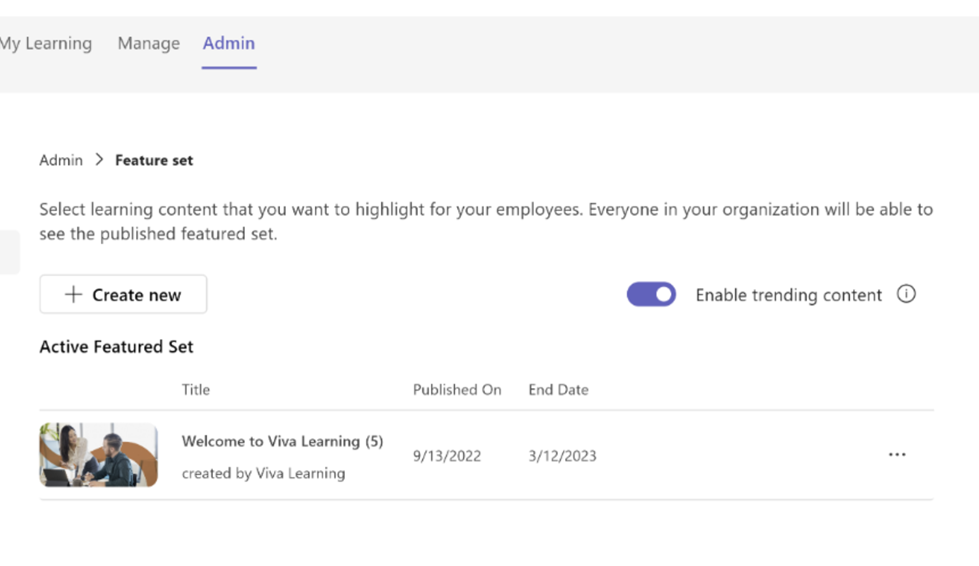Verwalten von Anbietern in Viva Learning
Sie können Anbieter über Anbieter in Viva Learning Admin verwalten konfigurieren.
In der Liste Anbieter hinzufügen werden die verfügbaren Anbieter für die Konfiguration angezeigt. Sobald ein Anbieter bestätigt wurde, wird er in der Liste Konfigurierte Anbieter angezeigt.
Hinweis
Features auf der Registerkarte Viva Learning Admin erfordern beides:
- Viva Suite- oder Viva Learning-Lizenz
- Rolle "Globaler Administrator", "Wissensadministrator" oder "Wissensverwaltung"
Lesen Sie diesen Artikel, um zu erfahren, wie Sie Rollen zuweisen.
Um eine Gruppe von ausgewählten Inhalten zu erstellen, die für Ihre Benutzer angezeigt werden, wählen Sie den Create empfohlenen Satz in der oberen linken Ecke aus.
Verwalten von Anbietern
Navigieren Sie zu Anbieter verwalten , um eine detaillierte Ansicht aller konfigurierten Lernanbieter anzuzeigen und die Lernanbieter und die entsprechenden Angebote zu verwalten. Weitere Informationen finden Sie unter Verwalten von Lernverwaltungssystemen und Hinzufügen anderer Inhaltsanbieter .
Auf die folgenden Features kann von den aufgeführten Administratorrollen zugegriffen werden:
Anbieter verwalten: globaler Administrator, Wissensadministrator, Wissens-Manager (schreibgeschützt) Admin Registerkarte: globaler Administrator, Wissensadministrator, Wissens-Manager
Anbieterkonfiguration verwalten
Sie können Anbieter mithilfe von Anbietern in Viva Learning Admin verwalten konfigurieren. In der Liste Anbieter hinzufügen werden die verfügbaren Anbieter für die Konfiguration angezeigt. Sobald ein Anbieter konfiguriert wurde, wird er in der Liste Konfigurierte Anbieter angezeigt.
Das Hinzufügen eines Anbieters erfordert entweder eine globale Admin- oder eine Knowledge Admin-Rolle. Lesen Sie diesen Artikel , um zu erfahren, wie Sie Rollen zuweisen.
Sie können einen vorhandenen konfigurierten Anbieter direkt unter Anbieter verwalten bearbeiten oder löschen.
Hinweis
- Es gibt einige Konfigurationsfelder, die Sie nach der Konfiguration eines Anbieters nicht mehr bearbeiten können. Diese Felder sind ein eindeutiger Bezeichner für jede Anbieterverbindung.
- Indem wir sie nicht bearbeitbar machen, stellen wir sicher, dass jeder Anbieter eindeutig auf eine einzelne Datenquelle verweist, um Datenduplizierung oder -verlust zu verhindern.
- Wenn Sie diese Felder bearbeiten müssen, konfigurieren Sie den Anbieter neu.
Hinweis
Wenn Sie alle Lernanbieter löschen, ist die Viva Learning Teams-App leer.
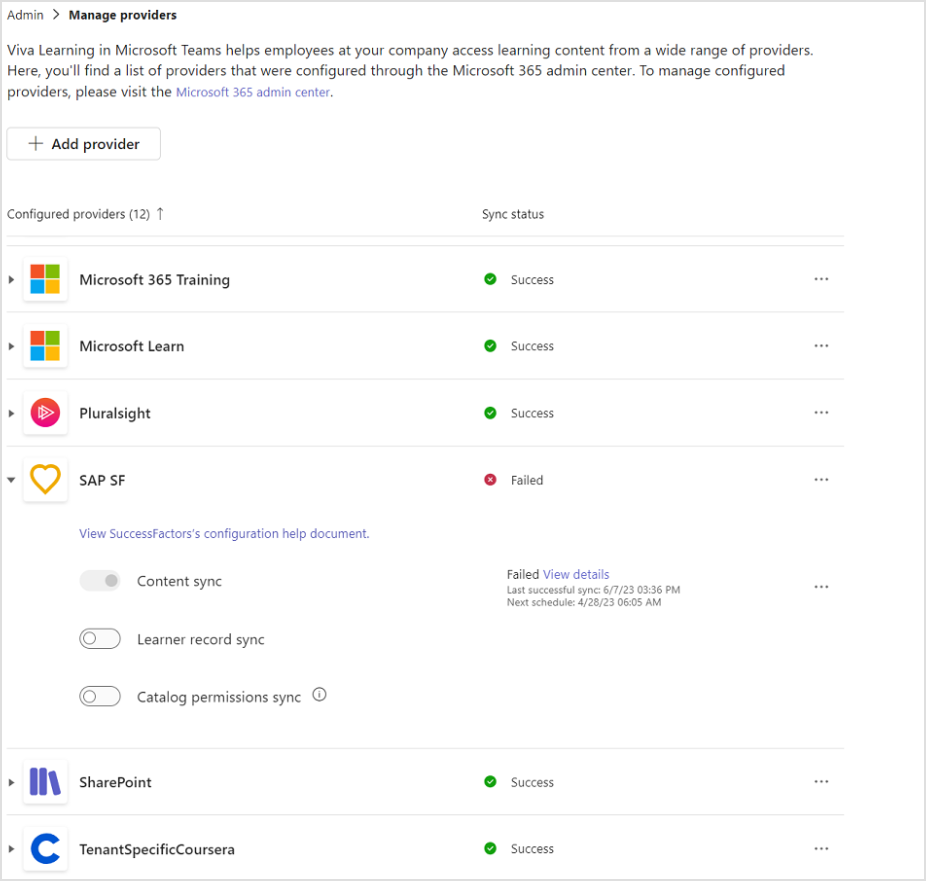
Öffnen Sie die Viva Learning-App in Teams, oder wechseln Sie zur Viva Learning Web-App.
Wechseln Sie in Viva Learning zur Registerkarte Admin, und wählen Sie im linken Menü Anbieter verwalten aus.
Wählen Sie Anbieter hinzufügen aus.
Wählen Sie den Anbieter aus, den Sie konfigurieren möchten, und wählen Sie Weiter aus.
Fügen Sie ggf. Anbieterkonfigurationen hinzu, und wählen Sie Speichern aus. Durch diese Aktion wird der Anbieter in der Liste Konfigurierte Anbieter hinzugefügt.
Sie können die folgenden Details nachverfolgen: aktuelle Synchronisierung status, Zeitpunkt der letzten erfolgreichen Synchronisierung, nächste geplante Synchronisierungszeit, Erfassungsprotokolle und Auslösen der vollständigen Synchronisierung für jede Komponente in der erweiterten Ansicht.
Status und Zeitstempel synchronisieren: Überprüfen Sie die aktuellen Synchronisierungs-status (Erfolg/Fehler/In Bearbeitung) von Katalog-, Lerndatensätzen und Katalogberechtigungen.
Trigger für manuelle Synchronisierung: Lösen Sie die Synchronisierung manuell für eine Delta-/vollständige Synchronisierung aus. Sobald eine vollständige Synchronisierung ausgelöst wurde, wird die status entsprechend aktualisiert.
Exportprotokoll: Administratoren können auf die Exportprotokolldatei verweisen, um details zu erfolgreichen und fehlgeschlagenen Synchronisierungszyklen zu erhalten.
Hinweis
Die Synchronisierungs-status, Synchronisierungszeitstempel und Exportprotokolle sind derzeit nur für die Katalogsynchronisierung für alle Anbieter verfügbar. Synchronisierung status und Synchronisierungszeitstempel für Lerndatensätze sind nur für SAP SuccessFactor verfügbar. Der Trigger für die manuelle Synchronisierung ist nur für den Katalog in SharePoint und SAP SuccessFactor verfügbar.
Hinweis
Wir empfehlen ein Seitenverhältnis von 16:9, damit Bilder in Viva Learning ordnungsgemäß gerendert werden können.
Wie Inhalte auf der Seite "Mein Lernen" angezeigt werden
Die Registerkarte My Learning hilft Benutzern, die Kontrolle über ihre Lernreise zu übernehmen. Benutzer können Zuweisungen, Empfehlungen, Lesezeichen, den aktuellen Verlauf und abgeschlossene Kurse auf dieser Seite nachverfolgen.
Empfohlen: Empfehlungen von Ihren Peers werden hier angezeigt.
Lesezeichen: Inhalte, die vom Benutzer als Lesezeichen festgelegt wurden, werden hier angezeigt.
Zuletzt angezeigt: Die 20 zuletzt angezeigten Elemente des Benutzers werden auf dieser Registerkarte angezeigt. Das zuletzt angezeigte Element wird zuerst angezeigt.
Abgeschlossen: Kurse, die vom Benutzer abgeschlossen wurden, werden auf dieser Registerkarte angezeigt.
Featuresätze
Um eine Reihe von ausgewählten Inhalten zu erstellen, die für Ihre Benutzer angezeigt werden, wählen Sie in der oberen linken Ecke Create ausgewählte Gruppe aus.